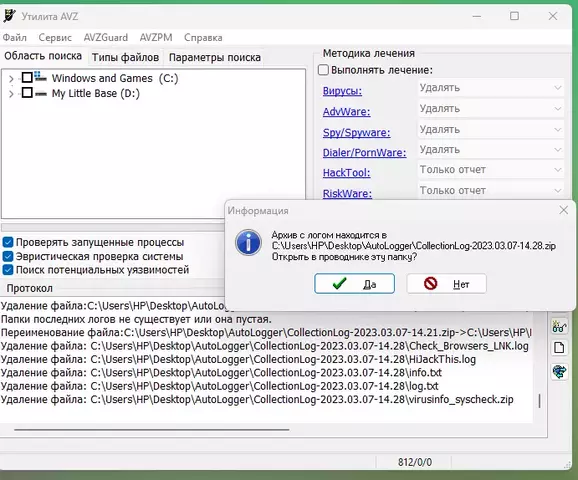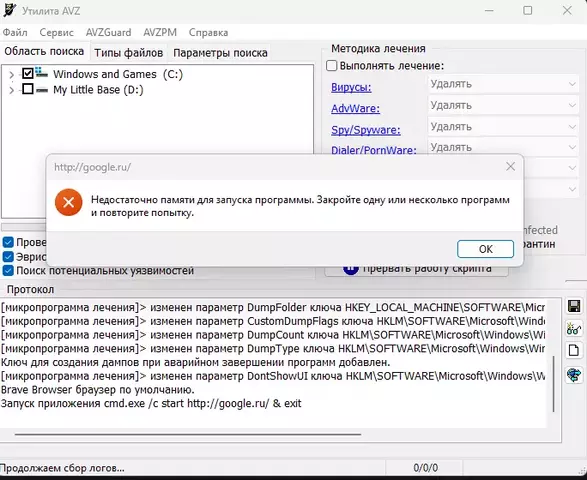Здравствуйте! Схватил trojan multi lockedfolder.a и по рекомендации использовал AVbr. Насторожило что рядом с программой не появилось файла с логами после перезагрузки и екзешник все еще не открывается с оригинальным названием. Подскажите, что делать в таком случае?
Приложение
Как установить приложение на iOS
Смотрите видео ниже, чтобы узнать, как установить наш сайт в качестве веб-приложения на домашнем экране.
Примечание: Эта возможность может быть недоступна в некоторых браузерах.
Вы используете устаревший браузер. Этот и другие сайты могут отображаться в нём некорректно.
Вам необходимо обновить браузер или попробовать использовать другой.
Вам необходимо обновить браузер или попробовать использовать другой.
Решена Не создается logs после работы с AVbr
- Автор темы vezan
- Дата начала
- Статус
- В этой теме нельзя размещать новые ответы.
- Сообщения
- 16,832
- Решения
- 1
- Реакции
- 3,516
После окончания работы скриптов и выбором "да" в этом окошке папка не открывается, на рабочем столе ее также не видно
Вложения
Нет, пробовал с другого диска запускать логгер, тоже не создается. Еще в самом начале работы выдает такую ошибку и в Брейв не запускается гуглА нужный архив реально есть по указанному пути?
Вложения
- Сообщения
- 16,832
- Решения
- 1
- Реакции
- 3,516
Запустите его ещё раз, только из безопасного режима с поддержкой сети.использовал AVbr
После его работы и перезагрузки системы должен создаться искомый лог, а также запустите уже в нормальном режиме Autologger и прикрепите CollecitonLog.
Хм, почему-то в безопасном режиме с поддержкой сетевых драйверов отсутствует интернет. Записал для Вас видео с запуском и демонстрациейЗапустите его ещё раз, только из безопасного режима с поддержкой сети.
После его работы и перезагрузки системы должен создаться искомый лог, а также запустите уже в нормальном режиме Autologger и прикрепите CollecitonLog.
Последнее редактирование модератором:
- Сообщения
- 16,832
- Решения
- 1
- Реакции
- 3,516
"Пофиксите" в HijackThis только следующие строки:
Перезагрузите компьютер.
Дополнительно:
Скачайте Farbar Recovery Scan Tool (или с зеркала) и сохраните на Рабочем столе.
Примечание: необходимо выбрать версию, совместимую с вашей операционной системой. Если вы не уверены, какая версия подойдет для вашей системы, скачайте обе и попробуйте запустить. Только одна из них запустится на вашей системе.
Когда программа запустится, нажмите Да для соглашения с предупреждением.
Нажмите кнопку Сканировать (Scan).
После окончания сканирования будут созданы отчеты FRST.txt и Addition.txt в той же папке, откуда была запущена программа. Прикрепите отчеты к своему следующему сообщению.
Подробнее читайте в этом руководстве.
Код:
O22 - Tasks: \COMODO\COMODO Autostart {D5EFF3B3-E126-4AF6-BCE9-852A72129E10} - C:\Program Files\COMODO\COMODO Internet Security\cis.exe --cistrayUI (file missing)
O22 - Tasks: \COMODO\COMODO CMC {06A09C0F-DD9C-4191-A670-71115CD78627} - C:\Program Files\COMODO\COMODO Internet Security\cfpconfg.exe --launchSchedule {06A09C0F-DD9C-4191-A670-71115CD78627} (file missing)
O22 - Tasks: \COMODO\COMODO Maintenance {947247B5-026A-4437-9371-770782BE839D} - C:\Program Files\COMODO\COMODO Internet Security\cfpconfg.exe --launchSchedule {947247B5-026A-4437-9371-770782BE839D} (file missing)
O22 - Tasks: \COMODO\COMODO Scan {F140D794-60B6-4F00-9235-D6457AA25B22} - C:\Program Files\COMODO\COMODO Internet Security\cfpconfg.exe --launchSchedule {F140D794-60B6-4F00-9235-D6457AA25B22} (file missing)
O22 - Tasks: \COMODO\COMODO Signature Update {B9D5C6F9-17D2-4917-8BD0-614BAA1C6A59} - C:\Program Files\COMODO\COMODO Internet Security\cfpconfg.exe --launchSchedule {B9D5C6F9-17D2-4917-8BD0-614BAA1C6A59} (file missing)
O22 - Tasks: \COMODO\COMODO Update {A6D52E4F-569B-4756-B3D8-DF217313DA85} - C:\Program Files\COMODO\COMODO Internet Security\cfpconfg.exe --launchSchedule {A6D52E4F-569B-4756-B3D8-DF217313DA85} (file missing)Дополнительно:
Скачайте Farbar Recovery Scan Tool (или с зеркала) и сохраните на Рабочем столе.
Примечание: необходимо выбрать версию, совместимую с вашей операционной системой. Если вы не уверены, какая версия подойдет для вашей системы, скачайте обе и попробуйте запустить. Только одна из них запустится на вашей системе.
Когда программа запустится, нажмите Да для соглашения с предупреждением.
Нажмите кнопку Сканировать (Scan).
После окончания сканирования будут созданы отчеты FRST.txt и Addition.txt в той же папке, откуда была запущена программа. Прикрепите отчеты к своему следующему сообщению.
Подробнее читайте в этом руководстве.
- Сообщения
- 16,832
- Решения
- 1
- Реакции
- 3,516
Примите к сведению - после выполнения скрипта (возможно) все открытые вкладки браузеров будут закрыты, произойдет выход из аккаунтов, временные файлы, корзина, история браузеров, куки и кэш будут очищены.
Подробнее читайте в этом руководстве.
- Отключите до перезагрузки антивирус.
- Выделите следующий код:
Код:Start:: CloseProcesses: SystemRestore: On CreateRestorePoint: HKLM\SOFTWARE\Policies\Microsoft\Windows\WindowsUpdate: Ограничение <==== ВНИМАНИЕ Task: {0E3D81E6-A28D-4977-A168-FE9791426D04} - \Microsoft\Windows\Wininet\RealtekHDStartUP -> Нет файла <==== ВНИМАНИЕ Task: {103D5B37-A160-41D0-8B9D-2E121DE69608} - \Microsoft\Windows\Wininet\Taskhostw -> Нет файла <==== ВНИМАНИЕ Task: {29B9B806-0FA2-4B41-B113-5D5C3081FF30} - \Microsoft\Windows\Wininet\Taskhost -> Нет файла <==== ВНИМАНИЕ Task: {D4922265-5073-4E8B-845A-2516E86F5336} - \Microsoft\Windows\Wininet\RealtekHDControl -> Нет файла <==== ВНИМАНИЕ 2023-03-05 15:51 - 2021-12-15 20:55 - 000000008 _____ C:\ProgramData\yxpamcvg.xpy 2023-03-05 15:51 - 2021-12-15 20:55 - 000000008 _____ C:\ProgramData\tllrxjsy.jjx 2023-03-05 15:51 - 2021-12-15 20:51 - 000000012 _____ C:\ProgramData\ycqrtvaf.xko 2023-03-05 15:51 - 2021-12-15 20:51 - 000000012 _____ C:\ProgramData\wexpywvq.nag 2023-03-05 15:51 - 2021-12-15 20:51 - 000000012 _____ C:\ProgramData\ktmaksla.hpf 2023-03-05 15:51 - 2021-12-15 20:51 - 000000012 _____ C:\ProgramData\dlmnmecj.ptv 2023-03-02 09:30 - 2022-12-17 07:27 - 000000008 _____ C:\ProgramData\rucohxfj.iew 2023-03-02 09:30 - 2022-12-17 07:27 - 000000008 _____ C:\ProgramData\pthhshyh.mvu 2023-03-02 09:30 - 2022-12-16 16:31 - 000000012 _____ C:\ProgramData\xsbxdmbw.nfg 2023-03-02 09:30 - 2022-12-16 16:31 - 000000012 _____ C:\ProgramData\jbbouujt.ysb AV: COMODO Antivirus (Enabled - Out of date) {05BC7AB5-FF0E-71EC-1054-15DA19B62DC7} ExportKey: HKLM\SOFTWARE\Microsoft\Windows Defender\Exclusions EmptyTemp: Reboot: End:: - Скопируйте выделенный текст (правой кнопкой - Копировать).
- Запустите FRST (FRST64) от имени администратора.
- Нажмите Исправить (Fix) один раз (!) и подождите. Программа создаст лог-файл (Fixlog.txt). Прикрепите его к своему следующему сообщению.
Подробнее читайте в этом руководстве.
- Сообщения
- 16,832
- Решения
- 1
- Реакции
- 3,516
Хорошо. Если проблема решена, в завершение:
1.
Переименуйте FRST.exe (или FRST64.exe) в uninstall.exe и запустите.
Компьютер перезагрузится.
Остальные утилиты лечения и папки можно просто удалить.
2.
1.
Переименуйте FRST.exe (или FRST64.exe) в uninstall.exe и запустите.
Компьютер перезагрузится.
Остальные утилиты лечения и папки можно просто удалить.
2.
- Загрузите SecurityCheck by glax24 & Severnyj, сохраните утилиту на Рабочем столе и извлеките из архива.
- Запустите из меню по щелчку правой кнопки мыши Запустить от имени администратора
- Если увидите предупреждение от вашего фаервола или SmartScreen относительно программы SecurityCheck, не блокируйте ее работу
- Дождитесь окончания сканирования, откроется лог в блокноте с именем SecurityCheck.txt
- Если Вы закрыли Блокнот, то найти этот файл можно в корне системного диска в папке с именем SecurityCheck, например C:\SecurityCheck\SecurityCheck.txt
- Прикрепите этот файл к своему следующему сообщению.
- Сообщения
- 16,832
- Решения
- 1
- Реакции
- 3,516
------------------------------- [ Windows ] -------------------------------
Контроль учётных записей пользователя включен
Запрос на повышение прав для администраторов отключен
^Рекомендуется включить уровень по умолчанию: Win+R ввести UserAccountControlSettings и Enter^
--------------------------- [ OtherUtilities ] ----------------------------
AMD Software v.21.12.1 Внимание! Скачать обновления
------------------------------ [ ArchAndFM ] ------------------------------
WinRAR 6.02 (64-разрядная) v.6.02.0 Внимание! Скачать обновления
-------------------------- [ IMAndCollaborate ] ---------------------------
Discord v.1.0.9003 Внимание! Скачать обновления
Zoom v.5.13.3 (11494) Внимание! Скачать обновления
--------------------------------- [ P2P ] ---------------------------------
qBittorrent 4.4.1 v.4.4.1 Внимание! Скачать обновления
---------------------------- [ UnwantedApps ] -----------------------------
Кнопка "Яндекс" на панели задач v.2.2.1.54 Внимание! Приложение распространяется в рамках партнерских программ и сборников-бандлов. Рекомендуется деинсталляция. Возможно Вы стали жертвой обмана или социальной инженерии.
На перечисленное обратите внимание и по возможности исправьте.
Читайте Рекомендации после удаления вредоносного ПО
Контроль учётных записей пользователя включен
Запрос на повышение прав для администраторов отключен
^Рекомендуется включить уровень по умолчанию: Win+R ввести UserAccountControlSettings и Enter^
--------------------------- [ OtherUtilities ] ----------------------------
AMD Software v.21.12.1 Внимание! Скачать обновления
------------------------------ [ ArchAndFM ] ------------------------------
WinRAR 6.02 (64-разрядная) v.6.02.0 Внимание! Скачать обновления
-------------------------- [ IMAndCollaborate ] ---------------------------
Discord v.1.0.9003 Внимание! Скачать обновления
Zoom v.5.13.3 (11494) Внимание! Скачать обновления
--------------------------------- [ P2P ] ---------------------------------
qBittorrent 4.4.1 v.4.4.1 Внимание! Скачать обновления
---------------------------- [ UnwantedApps ] -----------------------------
Кнопка "Яндекс" на панели задач v.2.2.1.54 Внимание! Приложение распространяется в рамках партнерских программ и сборников-бандлов. Рекомендуется деинсталляция. Возможно Вы стали жертвой обмана или социальной инженерии.
На перечисленное обратите внимание и по возможности исправьте.
Читайте Рекомендации после удаления вредоносного ПО
- Статус
- В этой теме нельзя размещать новые ответы.
Похожие темы
- Закрыта
- Ответы
- 2
- Просмотры
- 468
- Ответы
- 40
- Просмотры
- 6K
- Ответы
- 0
- Просмотры
- 1K
Поделиться: